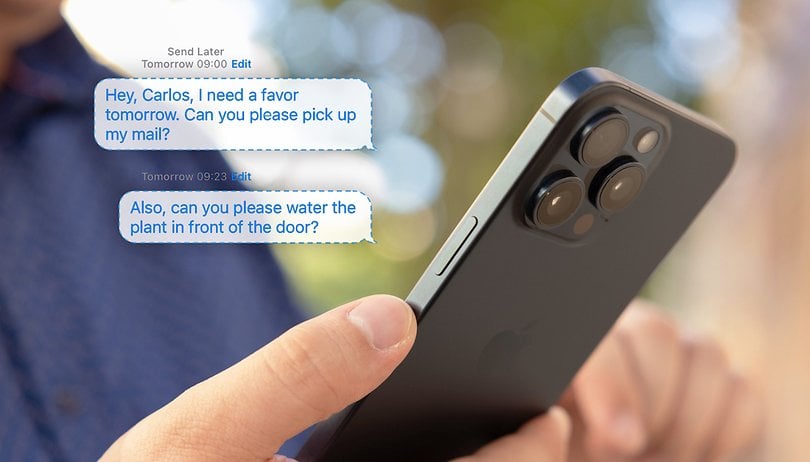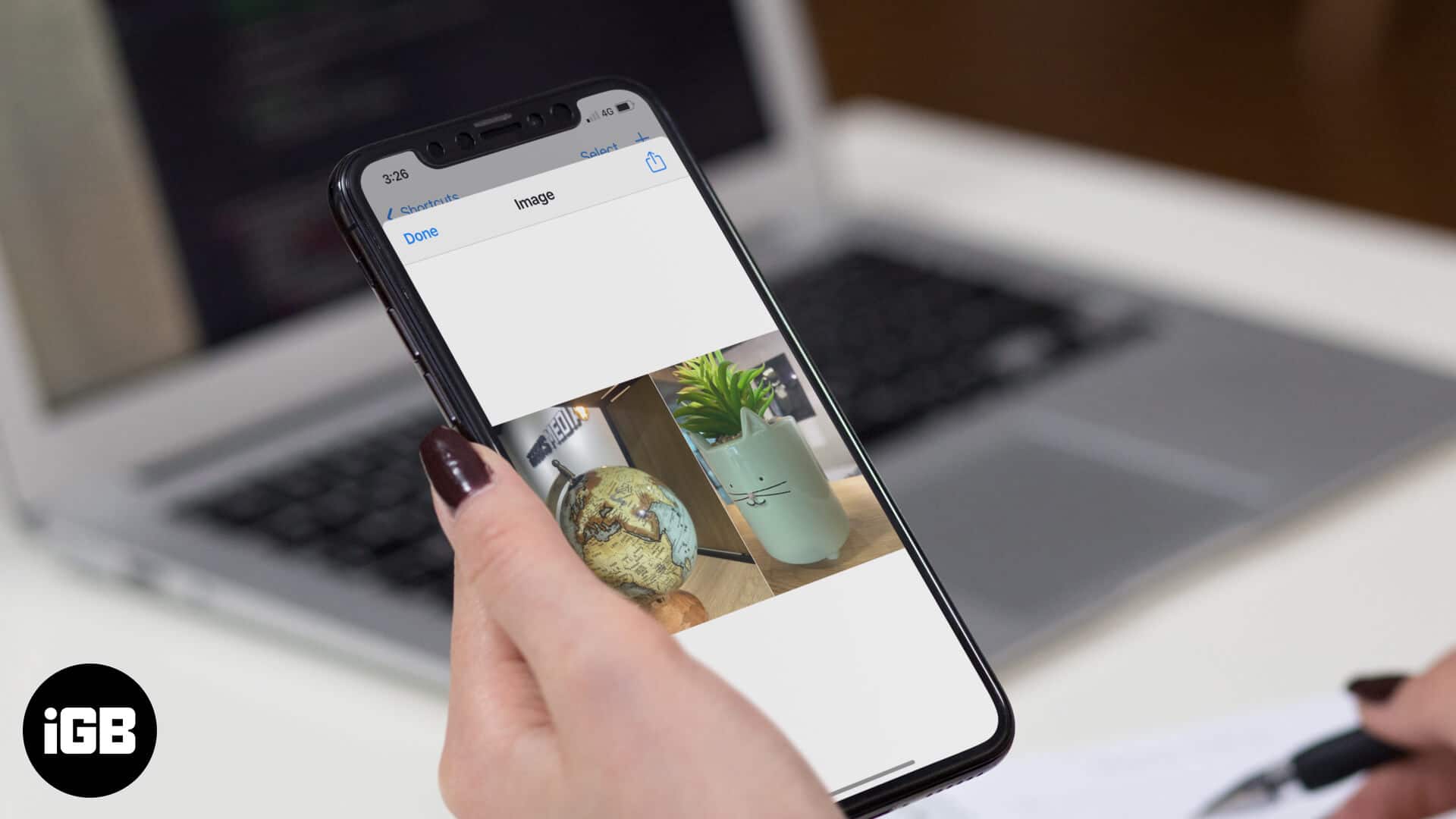
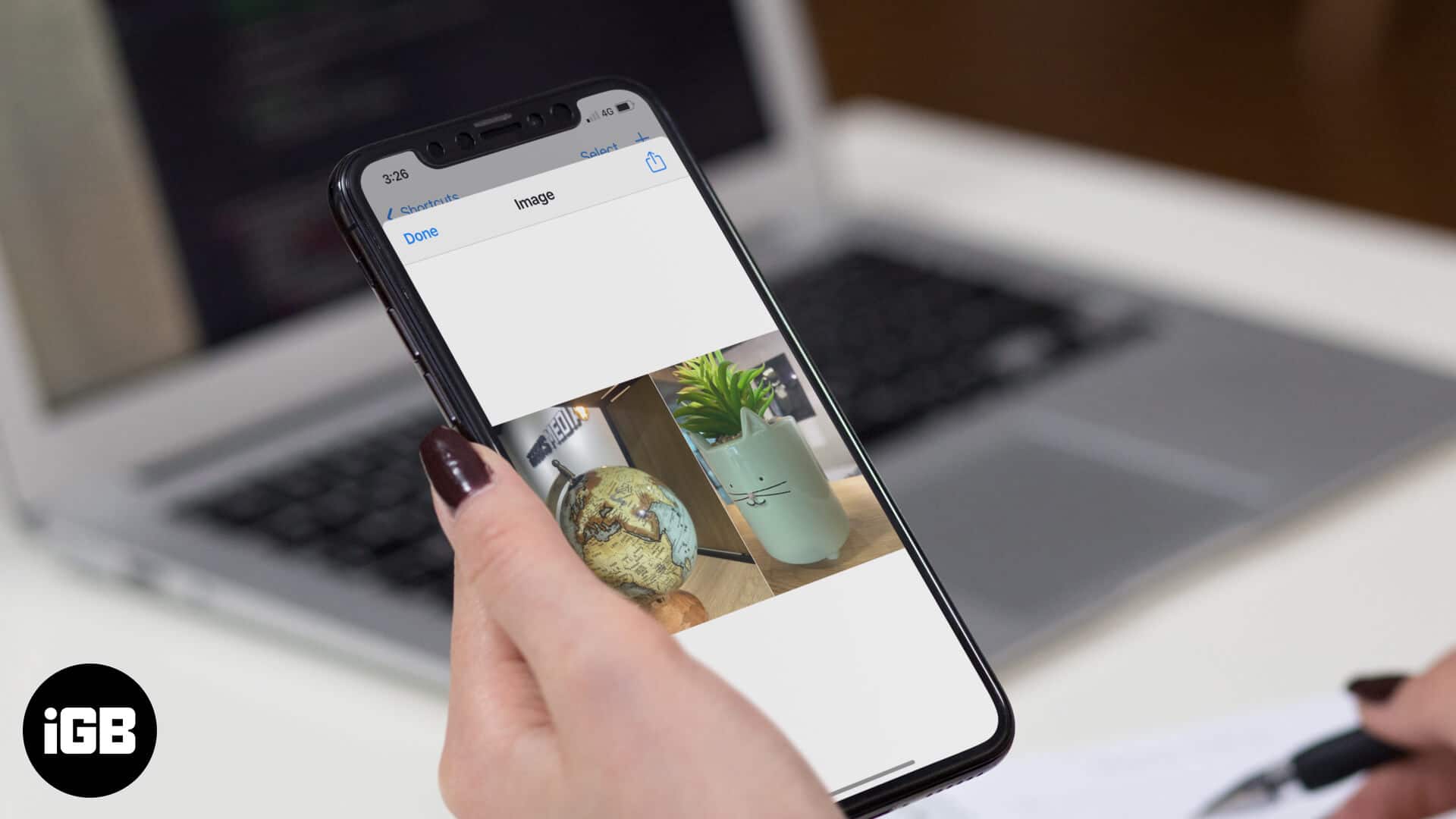
Gyakran támaszkodunk harmadik fél alkalmazásaira a fényképek kombinálására, akár a közösségi média mémek létrehozására, akár az előtti és utáni összehasonlítások készítésére. Sok felhasználó azonban nem veszi észre, hogy egyesíthetik a fényképeket az iPhone vagy iPad beépített parancsikonok alkalmazásával. Ez a gyors útmutató végigvezeti Önt egy parancsikon hozzáadásán és használatán keresztül az iPhone-on lévő képek kombinálásához, valamint egy alternatív harmadik fél eszközzel.
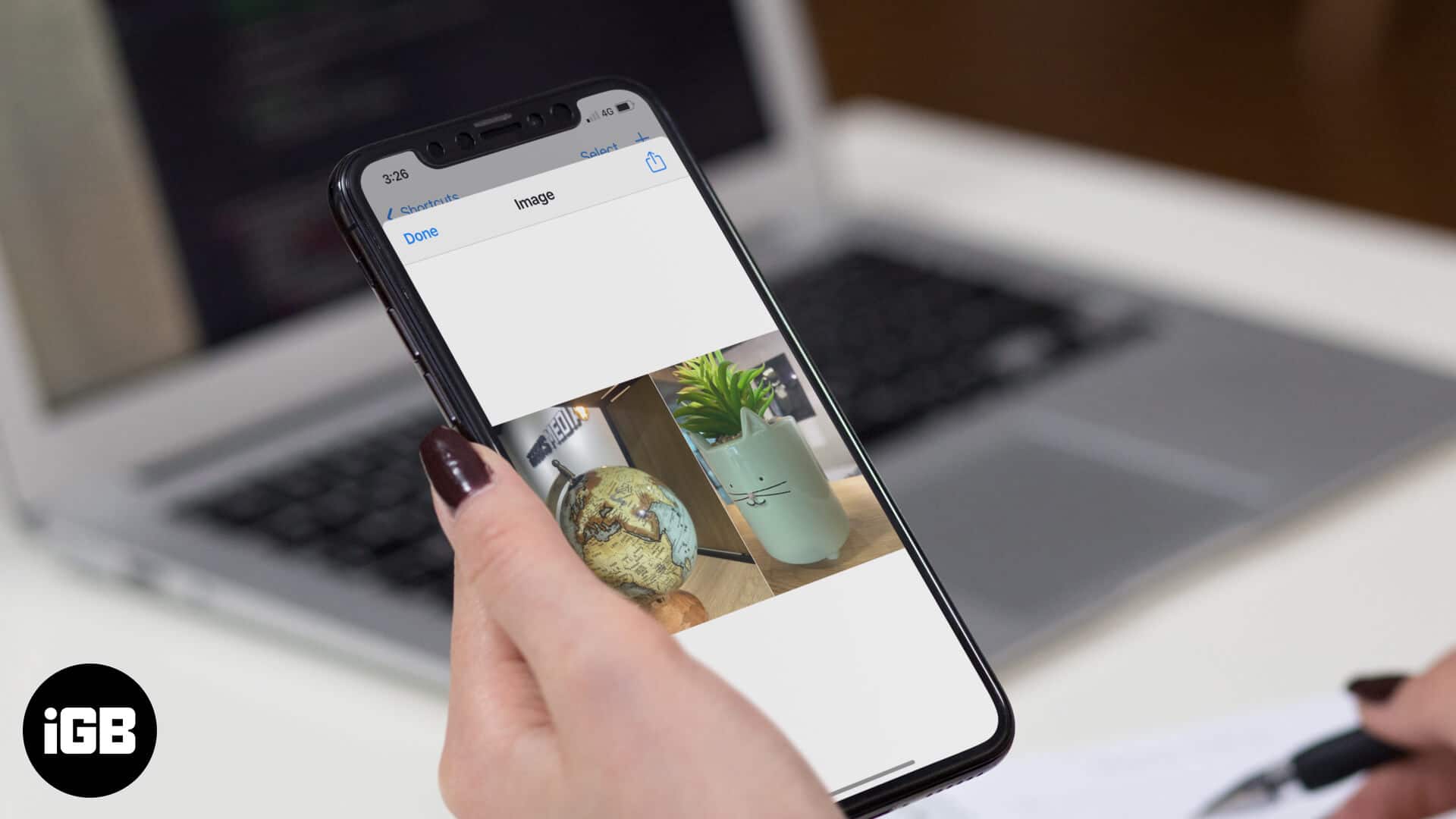
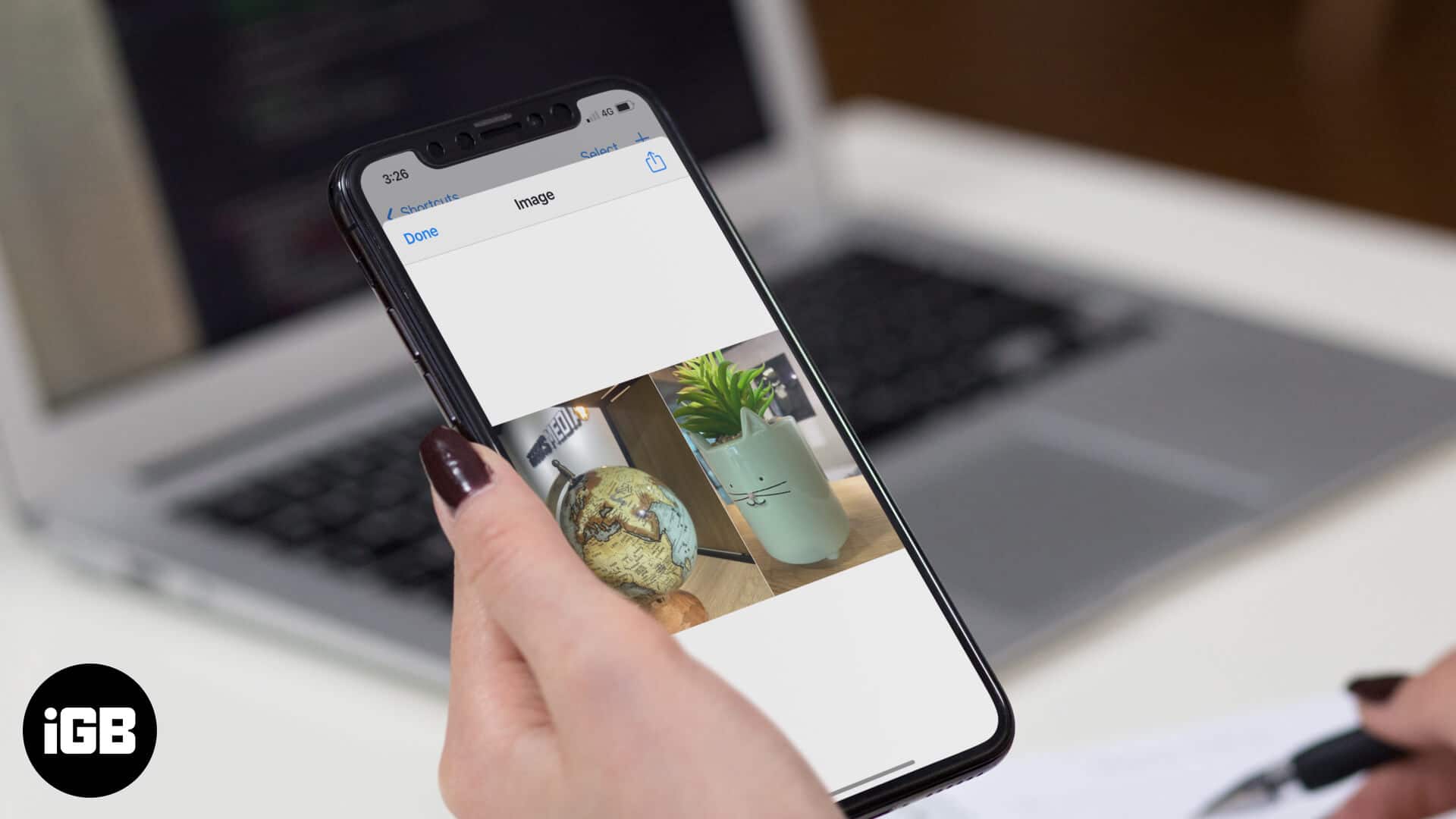
Hogyan lehet kombinálni a fotókat az iPhone -on a hivatkozások alkalmazás segítségével
A parancsikonok alkalmazás két fénykép kombinálását könnyedé teszi, ideális a gyakori használatra vagy a felvételek előtti/után. Miután beállította a Kombinálja a képek parancsikonjátegyesítheti a képeket egyetlen érintéssel. Így van:
- Nyissa meg a parancsikonok alkalmazást.
- Érintse meg a Képek kombinációját.
- Adjon engedélyt a galéria eléréséhez, amikor a rendszer kéri.
- Válassza ki a kombinálni kívánt képeket, és koppintson a Hozzáadásra.
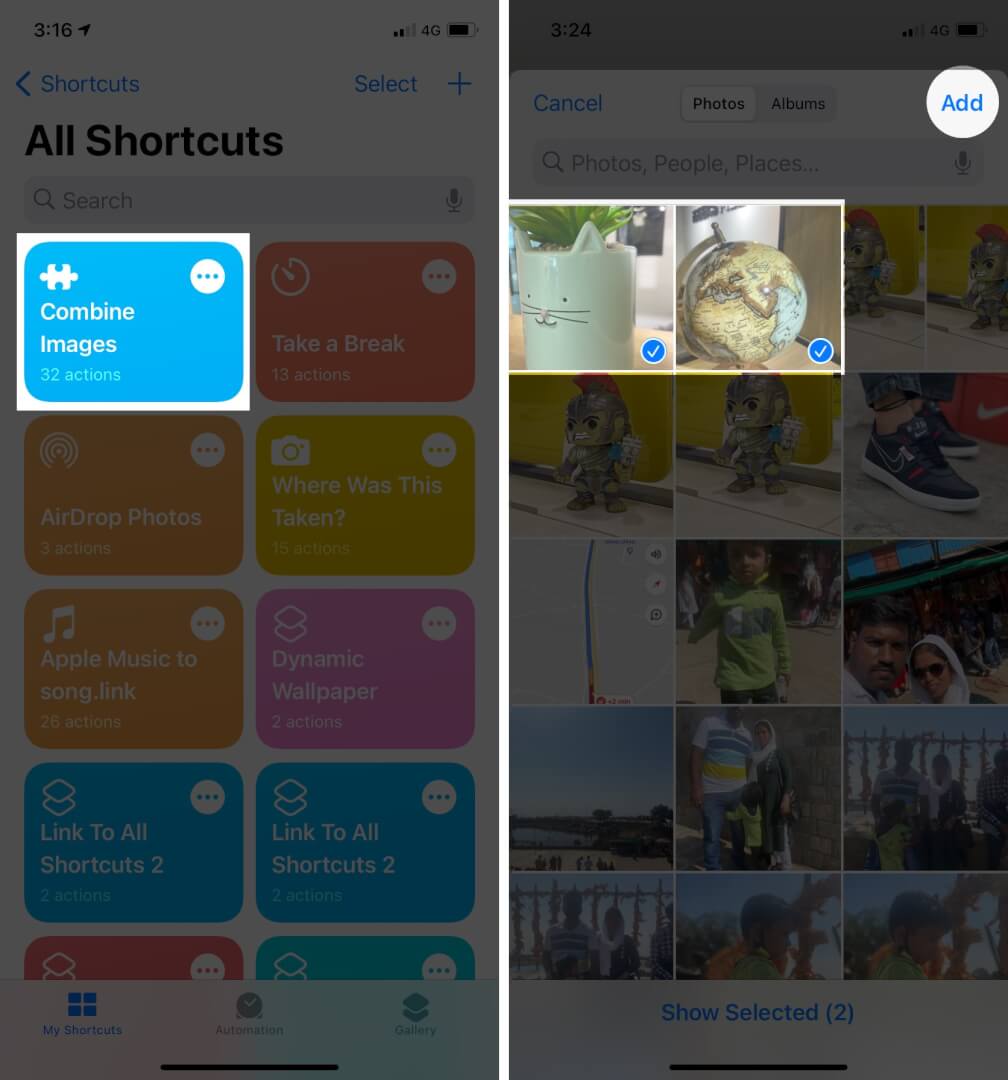
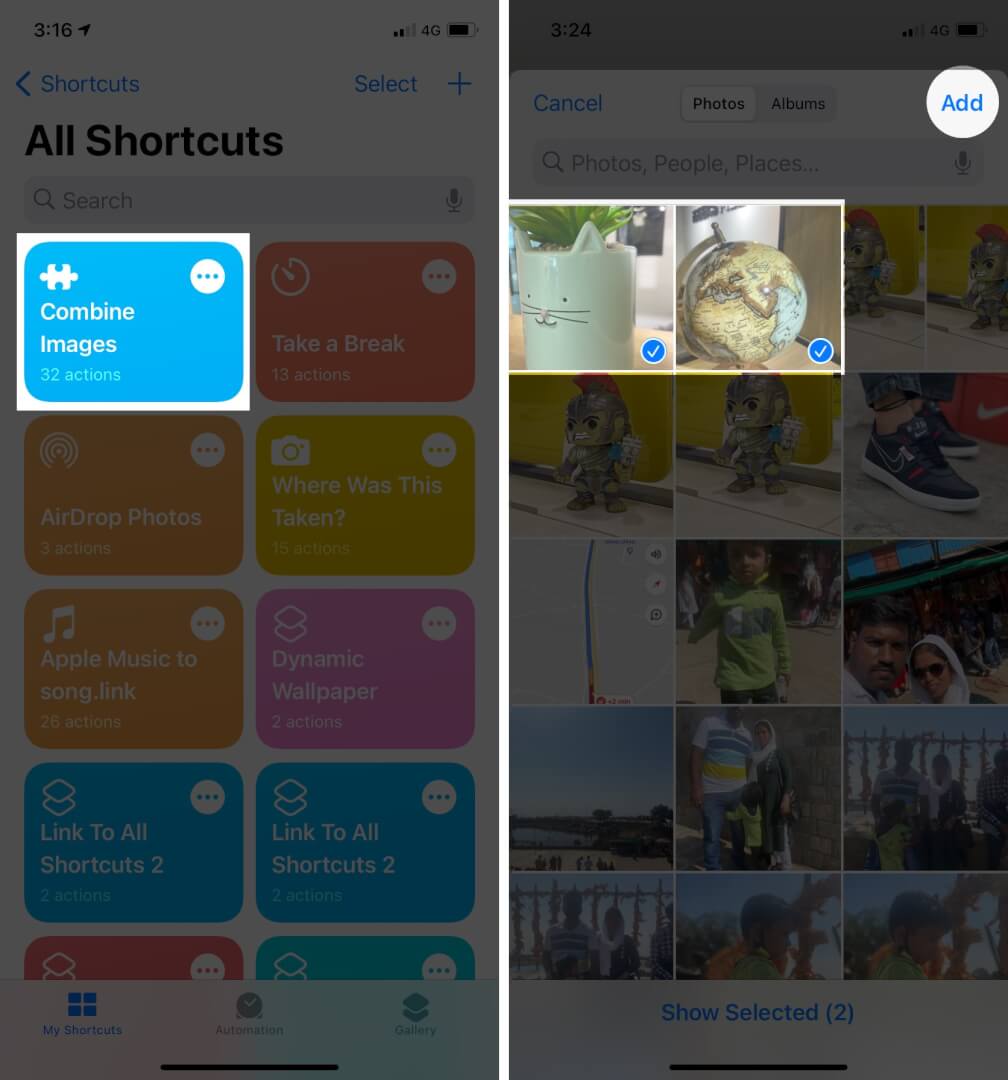
- Válassza ki a megrendelést az időrendi vagy a fordított kronológiai lehetőségek között, és írja be a fénykép közötti távolságot. Ezután érintse meg a Kész gombot.
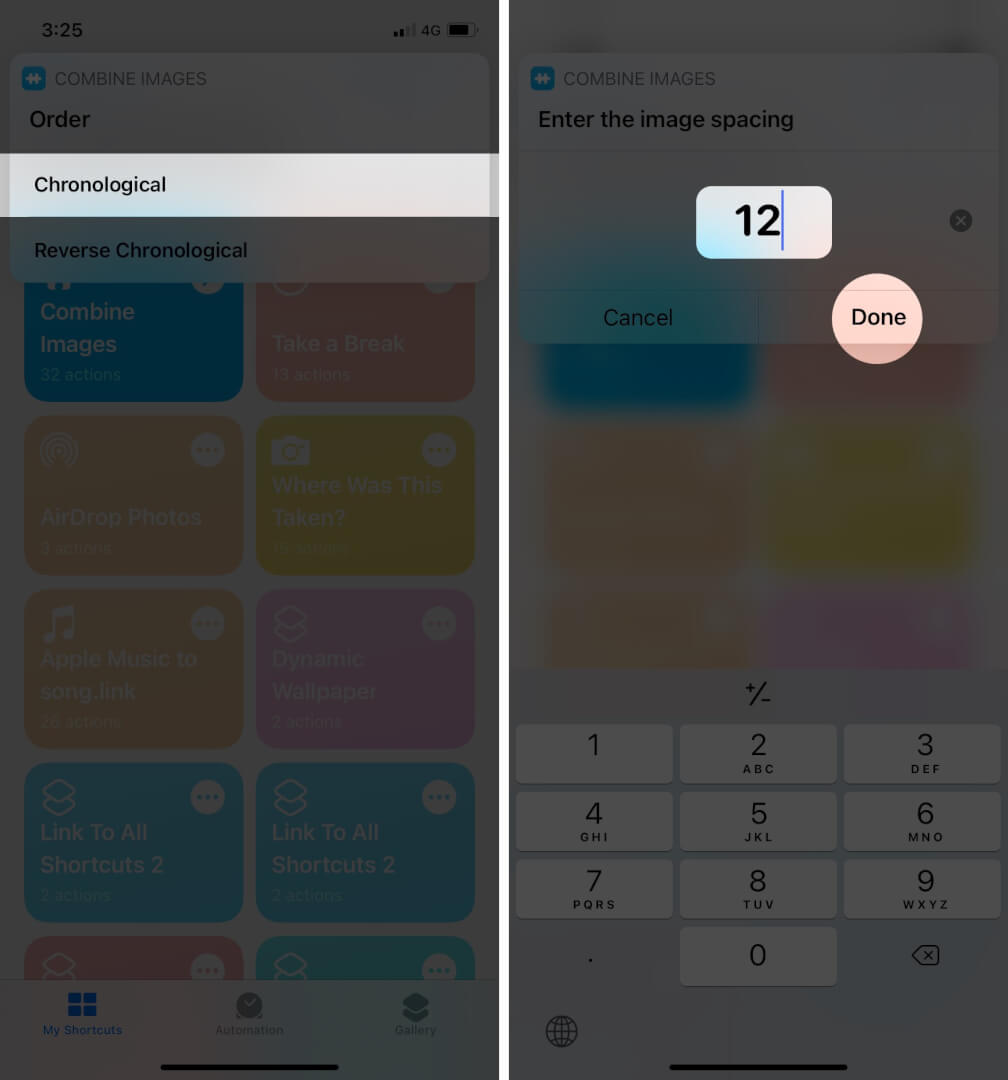
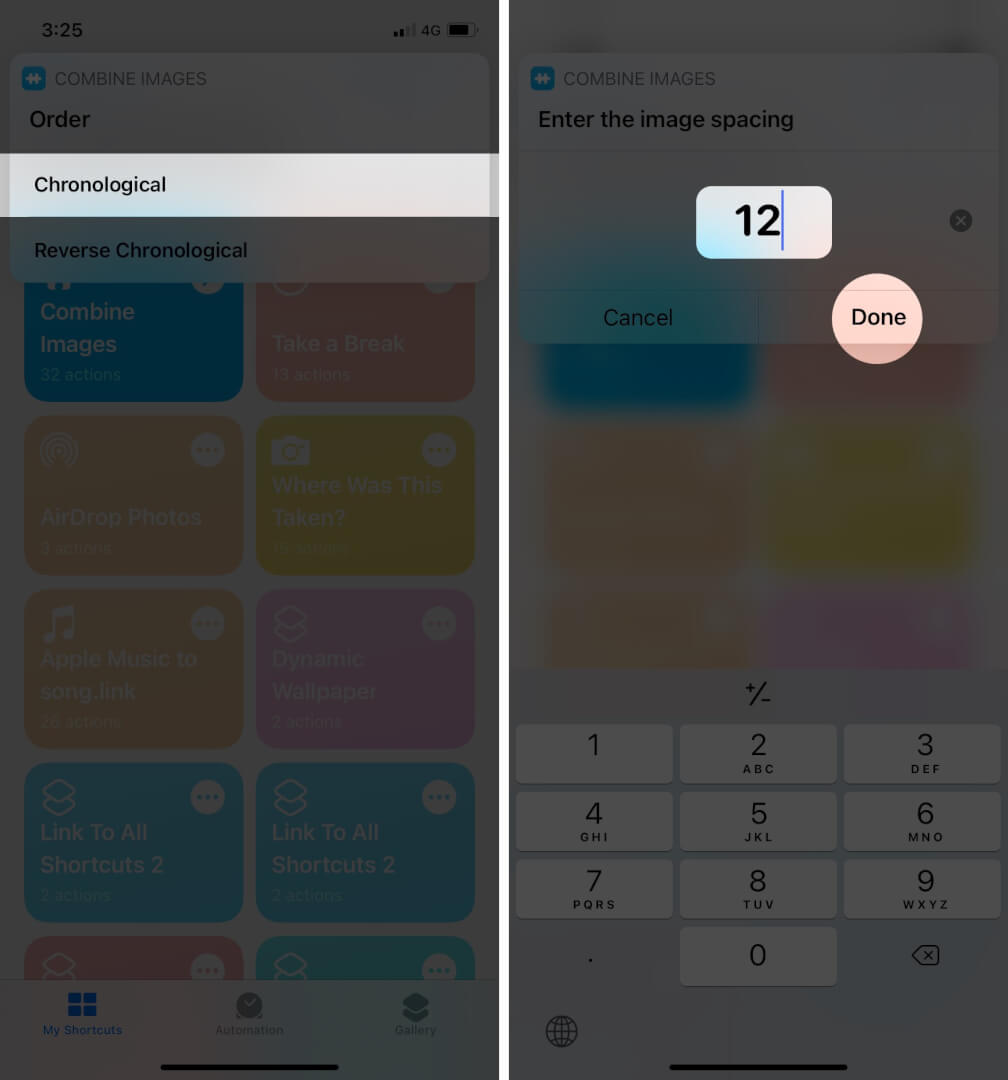
- Ezután megvan a vízszintes, függőleges vagy rácsos lehetőség. Válassza ki a képek kombinálásának módját.
- A következő ablak megmutatja a végeredményt. Vagy koppintson a feltöltési ikonra, hogy közvetlenül megossza a kész képet, vagy érintse meg a Kész gombot. Végül koppintson a Mentés és a Camera Roll elemre, hogy elmentse a képet a Photos alkalmazásba.
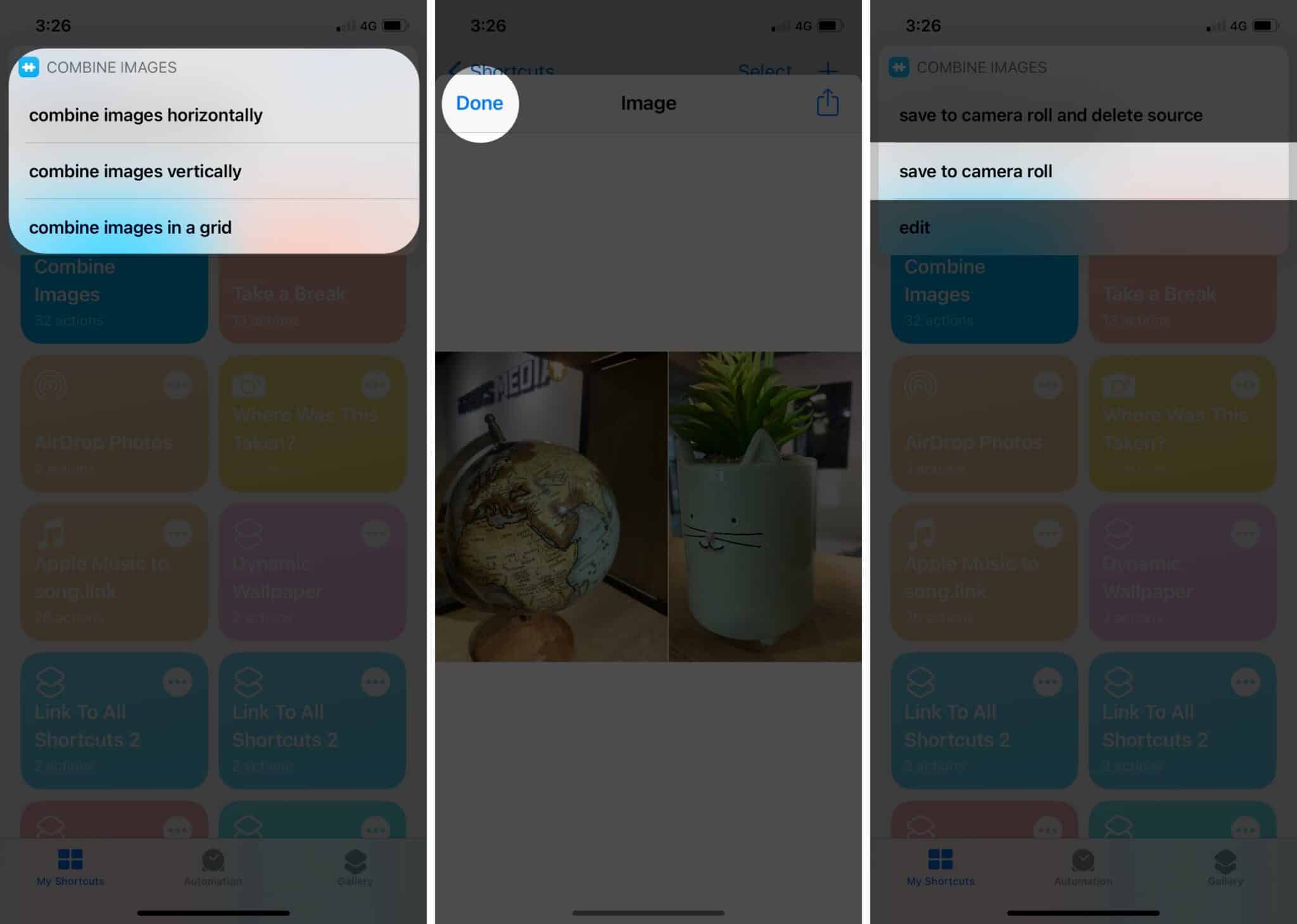
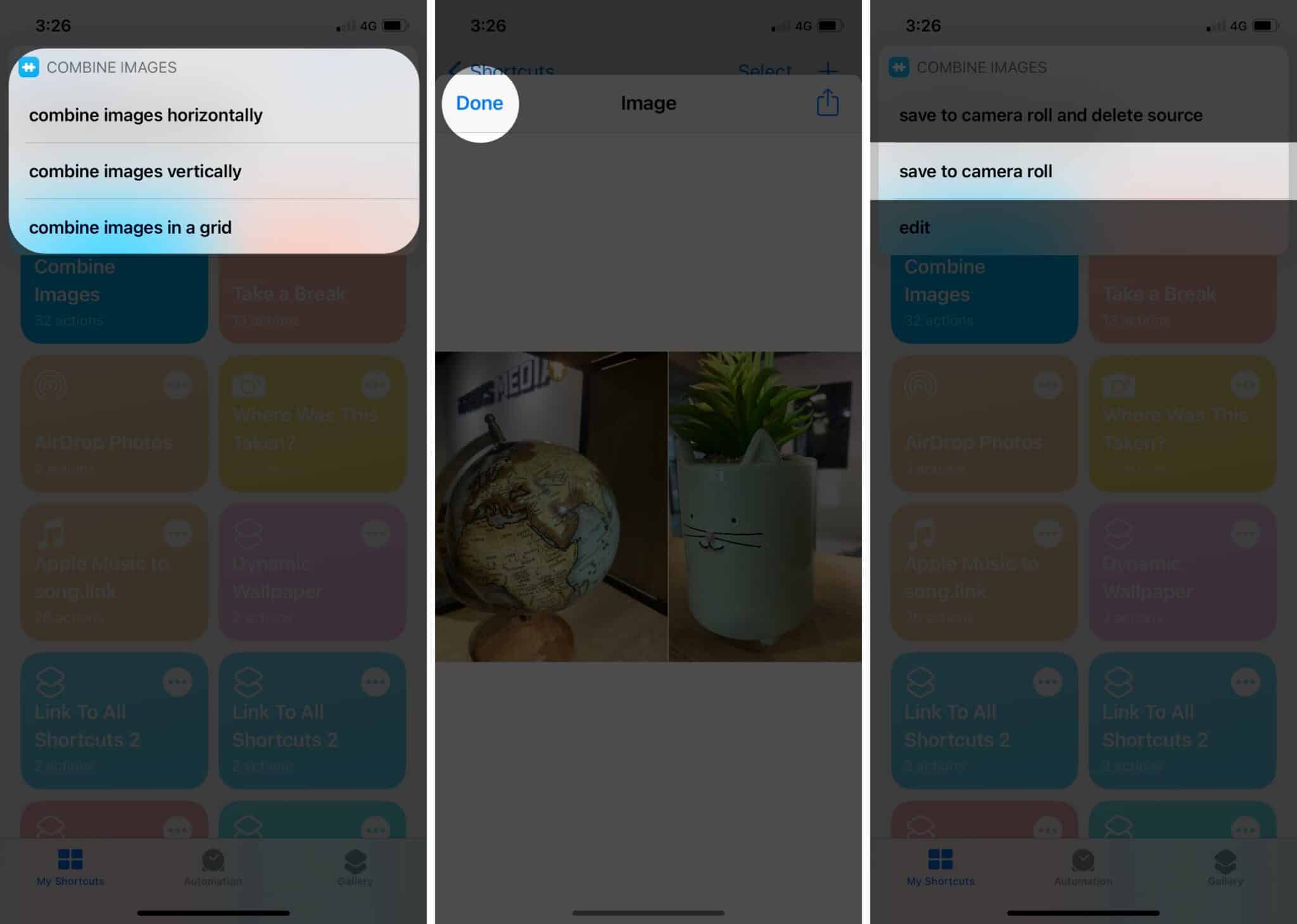
Az iPhone parancsikonok hihetetlenül kényelmesek, ha az egyetlen célja a fényképek kombinálása. De többnyire nem szeretne szöveget, szűrőket és még sok minden mást hozzáadni a fényképeihez. Itt érkeznek a harmadik féltől származó alkalmazások. Nézzük meg a legjobbakat!
Egyesítse a fényképeket egy harmadik féltől származó alkalmazással-PicCollage
Tesztelésünk során a PicCollage alkalmazás a legjobban két vagy több fotó egyesüléséhez működött. Ez egyszerű, egyszerű és ingyenes. Így lehet használni.
- Nyissa meg a PicCollage alkalmazást. Ha nem rendelkezik az iPhone -on vagy az iPad -en, töltse le a App Store és adja meg a szükséges engedélyeket.
- Érintse meg az alján lévő + ikont.
- A következő képernyőn, a rácsok alatt válassza ki a választott kialakítást.
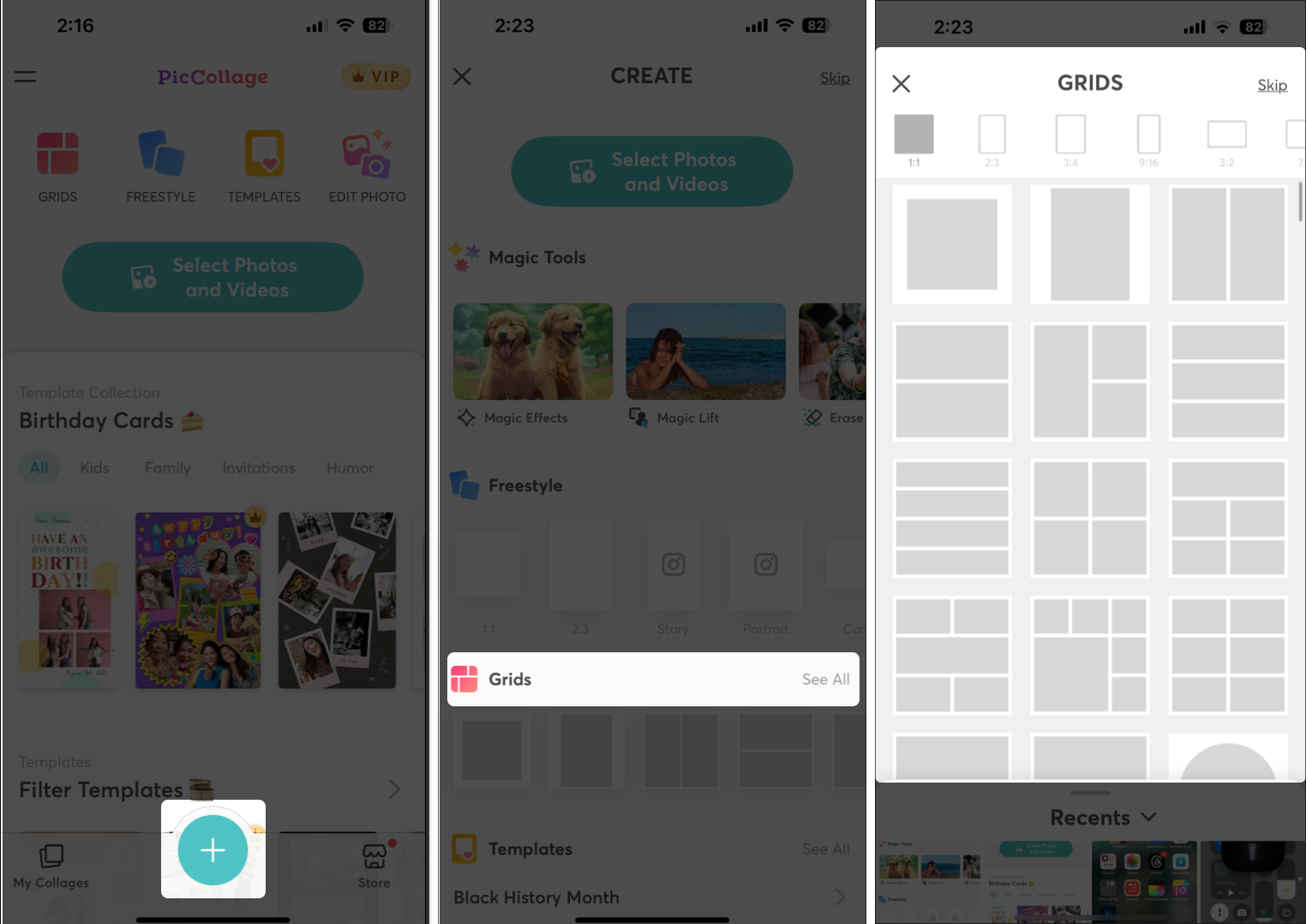
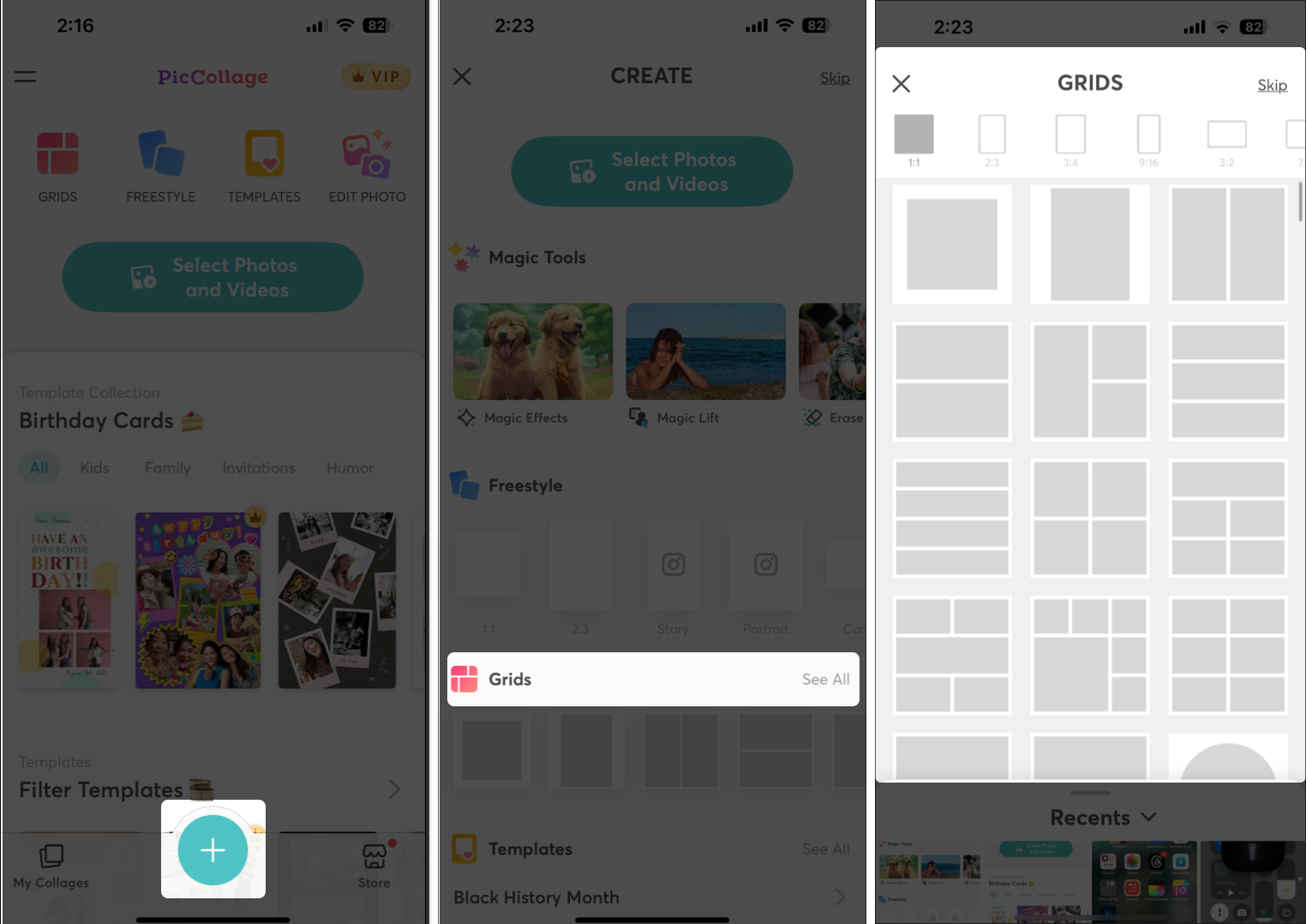
- Ezután koppintson a képernyőn bárhol, és érintse meg a Fotók és videók. Válassza ki a kombinálni kívánt fényképeket, és koppintson a Hozzáadásra.
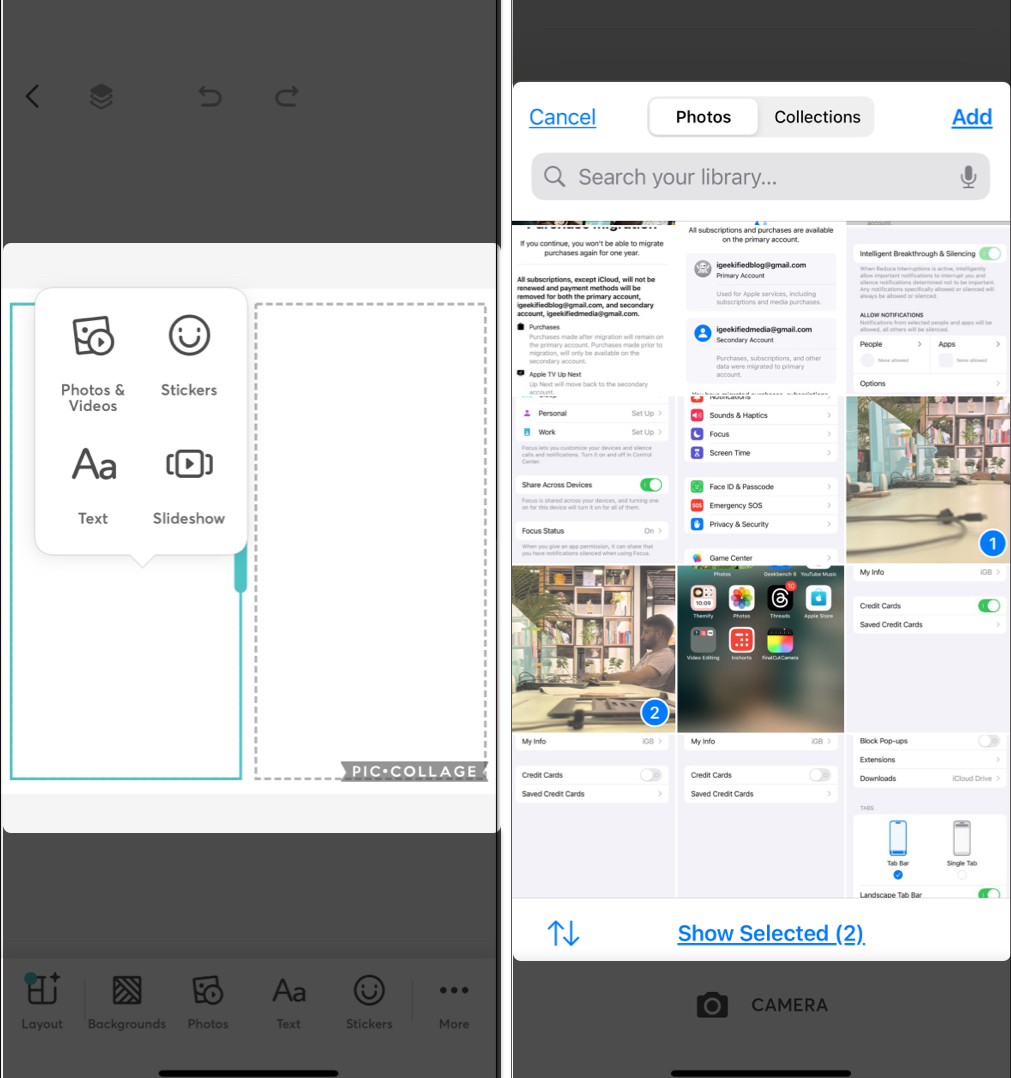
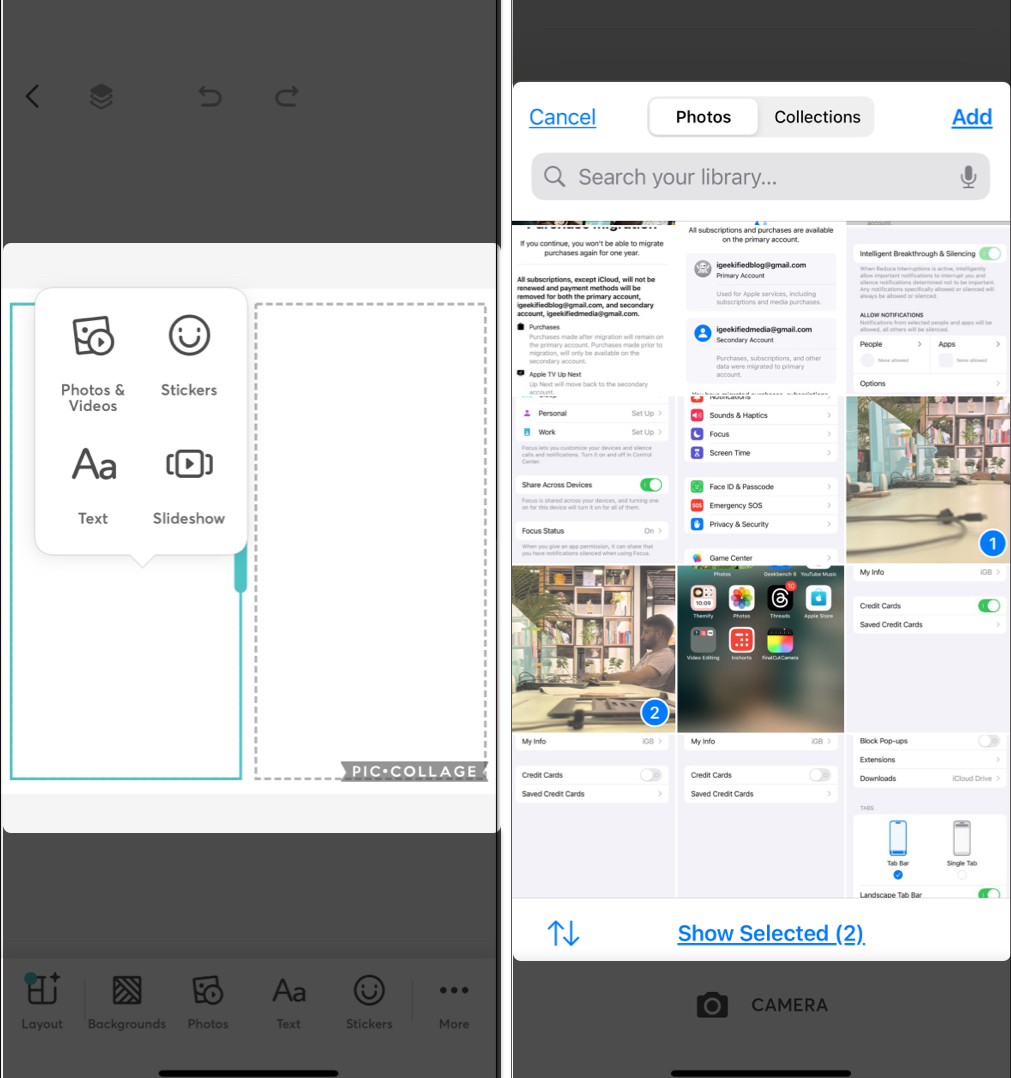
- Fotóit most a rácson kombinálják. Mentéshez érintse meg a Készebb jobb felső sarokban, majd érintse meg a Mentés to Library elemét.
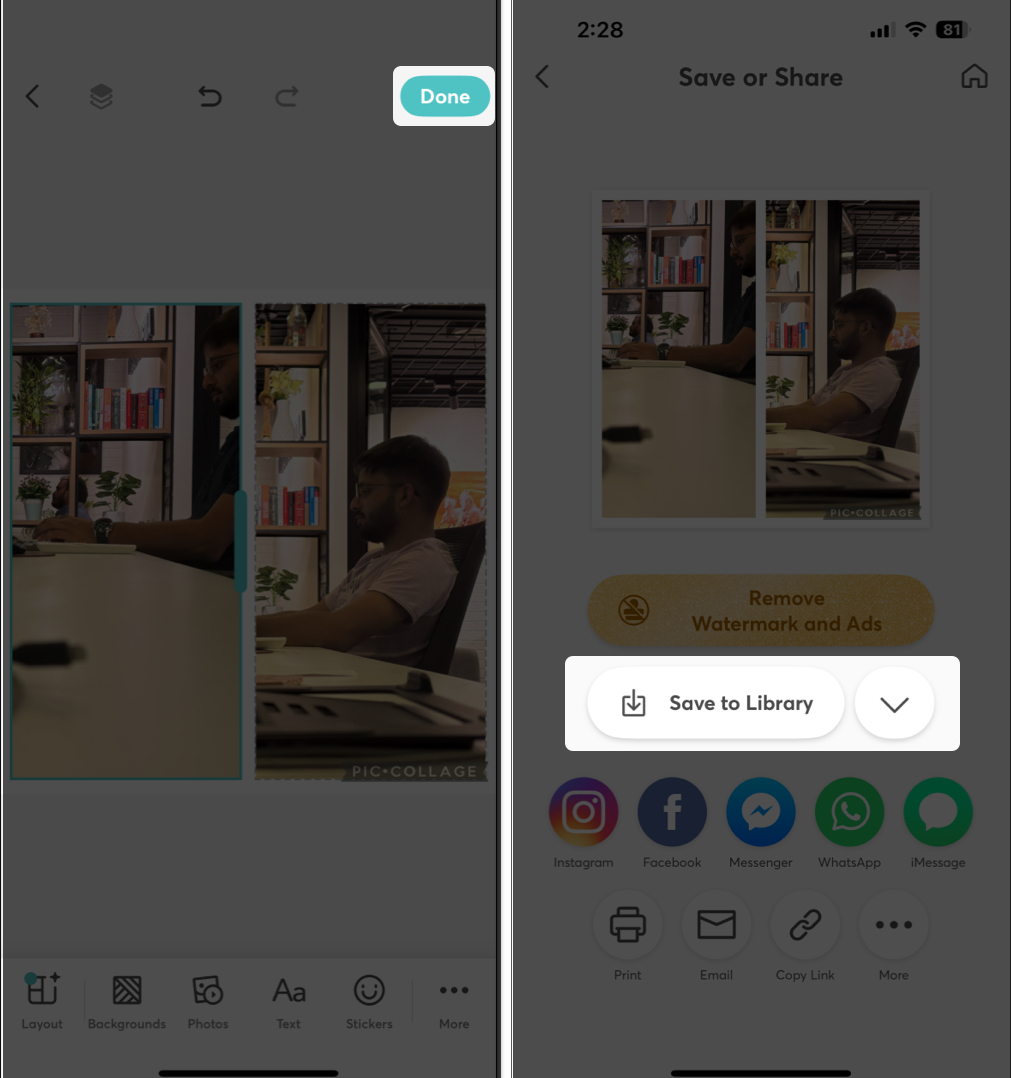
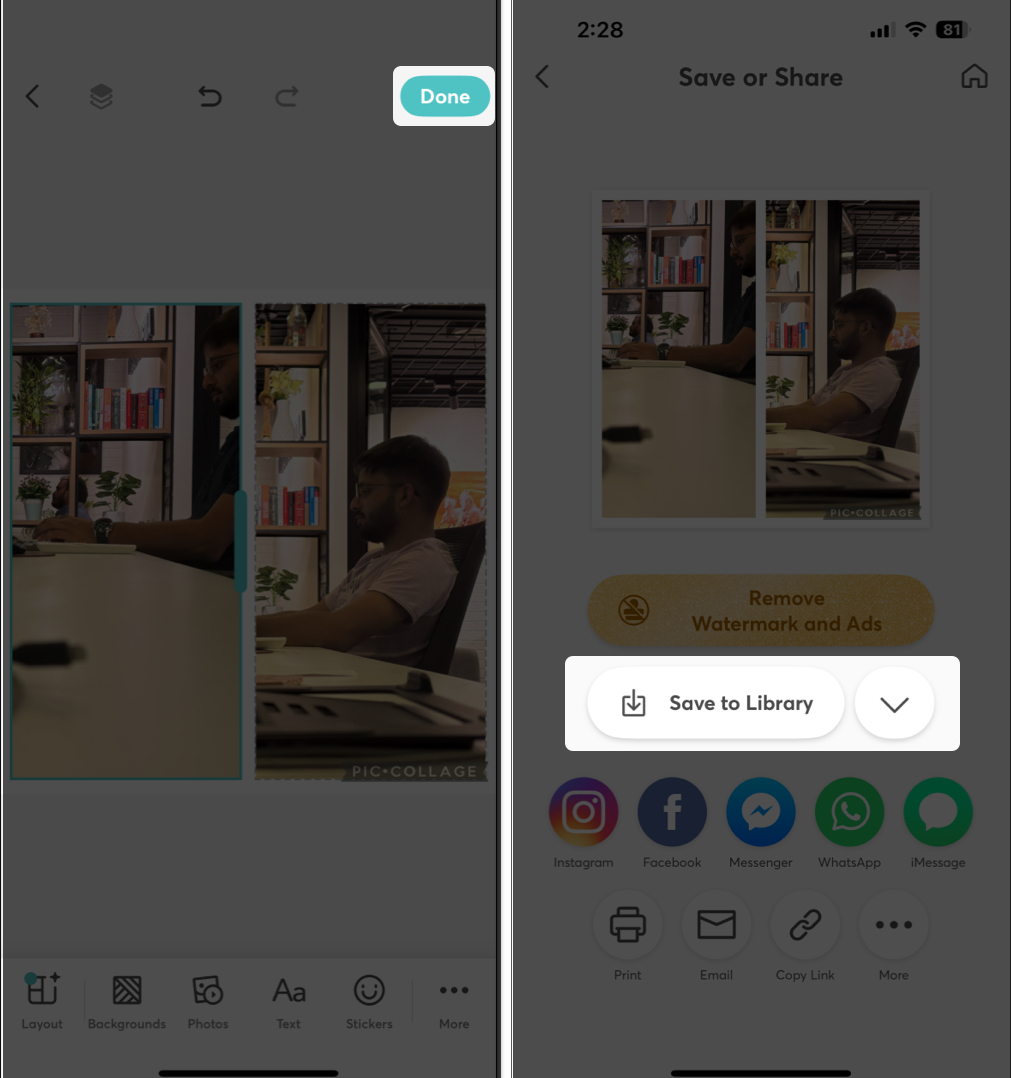
Ezzel sikeresen egyesítette a fényképeket, és mentette őket az iPhone -on.
A fényképek egyesítésének legegyszerűbb módjai az iPhone -on!
Mindkét módszer-a parancsikonok és a harmadik féltől származó alkalmazások felhasználása-a képek kombinálásának alapvető célját biztosítja. A harmadik féltől származó alkalmazások azonban számos további szerkesztési lehetőséget kínálnak. Mi a preferenciád? Nem gondolja, hogy a parancsikon nagy segítséget nyújthat, ha rövid ideig tart?
GYIK
Nem, jelenleg nem teheti meg a beépített szerkesztő használatával.
Szeretné elolvasni ezeket a bejegyzéseket is:
- Hogyan konvertálhatjuk a fényképeket PDF -re az iPhone -on és az iPad -en
- Adobe Photoshop az iPhone -hoz itt van! Minden, amit tudnod kell
- Hogyan lehet megváltoztatni a kiemelt fotókat az iPhone -on